先前寫了一篇解決 Apple Music 專輯封面無法顯示的文章,希望可以幫助遇到同樣情況的朋友解決問題。今天這篇文章,我們繼續來解決另外一個比較常見的 Apple Music 錯誤問題。
不知道大家用 Apple Music 聽歌的時候,有沒有遇到類似的情形:
Apple Music 歌曲變成灰色,點擊播放時出現「無法使用項目」、「無法播放此項目」的錯誤提示。
首先,什麼樣的情況下 Apple Music 會出現無法播放歌曲的錯誤呢?從我們了解的情況來看,一般有以下幾種可能性:
網路問題,沒有成功連接 iCloud 音樂資料庫; 音樂版權原因,歌曲被 Apple Music 下架; 由於個別原因(例如歌詞露骨)歌曲被禁播; 當然也存在其他未知可能性……
那怎麼樣才可以解決「無法播放此項目」的問題呢,可以試試本篇文章的解決方案。
簡單來說,就是重啟 iCloud 音樂資料庫,這個方法可以解決 iCloud 音樂資料庫連接失敗的問題。不過,如果你停用 iCloud 音樂資料庫功能,之前你下載過的 Apple Music 歌曲都會從裝置中移除。等到再次打開 iCloud 音樂資料庫的時候,你就需要手動將歌曲重新再下載一次。
iPhone 上你可以這樣操作:
打開設定 -› 選擇「音樂」 -› 找到「同步資料庫」,然後關閉同步。等 1 分鐘左右,再重新打開「同步資料庫」功能。現在,你可以返回到 Apple Music App 然後試試重新下載和播放歌曲了。
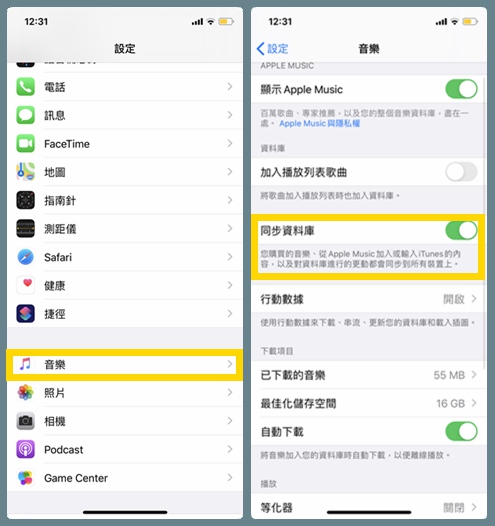
如果只是個別歌曲播放不了,但又不想停用 iCloud 音樂資料庫,那麼你可以直接在資料庫中移除那些無法播放的歌曲。然後在 Apple Music 中再次搜尋歌曲,重新添加和下載到資料庫。
如果排除了 iCloud 音樂資料庫和歌曲版權問題,那麼可能是 Apple Music 偶爾出現的 bug, 這個情況下,你只需要試試重啟 Apple Music 應用程式或者手機,看看是否可以解決問題。
最後一個方法,雖然不能直接解決問題,但是也是可以避免以後有其他歌曲突然出現無法播放的情況。
我推薦大家用 TuneFab Apple Music 轉檔器將 Apple Music 歌曲全部下載到自己的電腦上, 無需額外啟動官方程式,這個軟體可以讓你直接下載並轉檔 Apple Music 歌曲為 MP3,同時保留原有無損高音質,讓你可以用任何播放器或者裝置收聽。下載之後的歌曲會保留原本歌曲的 ID3 標簽,例如歌手名稱,歌曲標題,專輯標題,專輯封面等等。這樣就不怕自己辛辛苦苦收藏在 Apple Music 資料庫的歌曲忽然無法播放了。
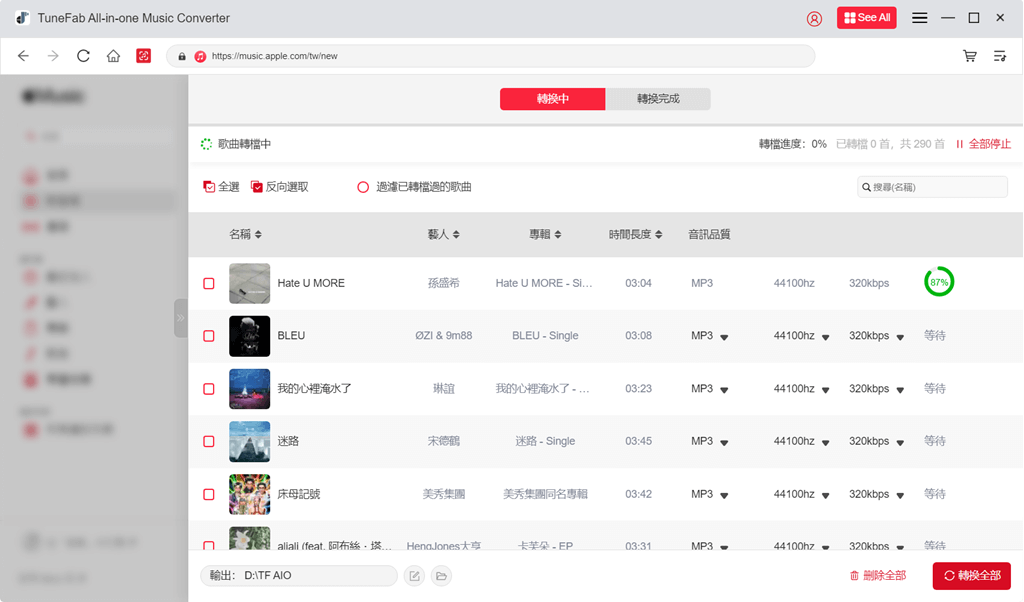
下載 TuneFab Apple Music 轉檔器:
如果聽 Apple Music,遇到「無法使用此項目」的錯誤時,可以先試試解決方法 1、2、3。不過若想避免曲庫的歌曲突然無法播放這個問題,最好還是藉助專業工具 TuneFab Apple Music 轉檔器,直接轉檔音樂為 MP3,提前整理好歌曲,定時備份。一鍵下載心水 Apple Music 音樂到電腦,就再也不怕播歌時出現問題啦!
發表評論
0 條評論

Copyright © 2026 TuneFab Software Inc. 版權所有.
評論(0)